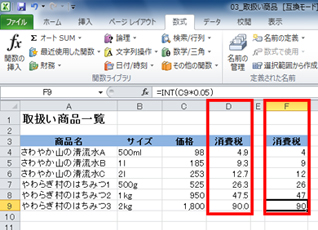- ホーム >
- FMVサポート >
- Q&A・パソコン活用情報をコーナーから探す >
- エクセル関数塾 >
- INT関数で消費税の小数点以下の値を切り捨てよう!
第17回INT関数で消費税の小数点以下の値を切り捨てよう!

塾長〜!毎度〜!いつもお世話になっております、商店街の八百清です!
息子に『これからはパソコンでデータ管理したほうがいいよ!』といわれて、毎日の売上をエクセルで管理しようと、がんばってるんですが……。
うちの店では消費税の端数は全部切り捨てているんですよ。簡単に端数を切り捨てられる方法ってありませんかねぇ?

わしが、エクセル関数塾塾長!関 数之進(せきかずのしん)である!
ほぉ!八百清のおやじも、とうとうエクセルの関数に挑戦してくれるとは!うれしいぞ!さて、消費税の求め方はいろいろあるが、おやじのところは小数点以下を切り捨てるのだな。その値なら、エクセルの関数を使って簡単に求めることができるぞ!その技を極意書を使って説明しよう!
関数塾 極意書
INT関数で消費税計算を整数値に!
エクセルでは、「INT(イント)関数」を使って、小数点以下の値を切り捨てることができます。
※エクセル関数塾13回目では、「ROUND関数」、「ROUNDUP関数」、「ROUNDDOWN関数」を利用して、桁数を指定した四捨五入や切り上げ、切り捨てを学びました。しかし、消費税計算のように単純に小数点以下を切り捨てしたい場合など、INT関数を使えば簡単に整数値を求められます。
ここでは、INT関数の基本的な書式と機能について紹介します。
「ROUND関数」については、下記ページにて説明しています。
INT関数の書式
INT関数は次のように入力します。
=INT(数値)
INT関数は引数の「数値」の小数点以下を切り捨てます。例えば、「123.456」という数字を引数にすると、「123」が返されます。消費税などのように、小数点以下がどのような数字であっても切り捨てして、整数値のみを求めるときに便利です。
INT関数を入力するときは、[関数の挿入]ボタンをクリックして[関数の分類]で[数学/三角]を選択すると、INT関数が簡単に入力できます。
また、Excel2007と2010では関数ライブラリからも選択できます。
今回の例では、INT関数との違いを明確にするために、D列に売上に対しての消費税が小数点第一位まで求められています。F列にINT関数で小数点以下を切り捨てした消費税を求めてみましょう。
ステップアップ:マイナスの数字の小数点以下を切り捨てするときは?
マイナス(負)の値でINT関数を利用するときには注意が必要です。
「-24.56」という数値をINT関数で小数点以下を切り捨てようとすると、「-25」となります。これは次の図のように「INT関数は一番近い小さな値」を返そうとするからです。
INT関数は、小数点以下の数値を簡単に切り捨てて表示させることができる関数です。消費税で小数点以下を切り捨てる場合などに活用してください。ただし、マイナスの数値が含まれることが予想される場合は、TRUNC関数を使うことをおすすめします。
問題
次の表から、F列にC列の価格に対する消費税額を求めましょう。小数点以下は切り捨てにしてください。
サンプルをご利用になる場合は、パソコンにて本ページをご覧ください。
問題に必要なエクセルのファイルをダウンロードしてください。
ダウンロードするには、下記のファイル名を右クリックして、メニューから「対象をファイルに保存」を選択してください。
本講座では、ファイルの保存先を《ドキュメント》としています。
ダウンロード方法がわからない場合は、下記ページをご参照ください。


![セルF4をアクティブにし、[数式]タブの[関数の挿入]をクリックしている画面イメージ](/usage/excel-function/017/images/cap-01.jpg)
![[関数の分類]で「数学/三角」を選択し、[関数名]で「INT」を選択して、[OK]ボタンをクリックしている画面イメージ](/usage/excel-function/017/images/cap-02.jpg)
![[数値]に「[C4*0.05]を入力し、[OK]ボタンをクリックしている画面イメージ](/usage/excel-function/017/images/cap-03.jpg)
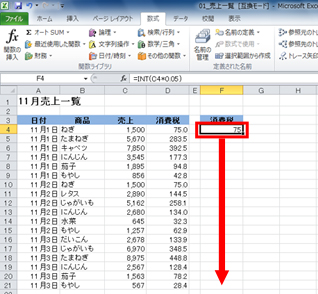
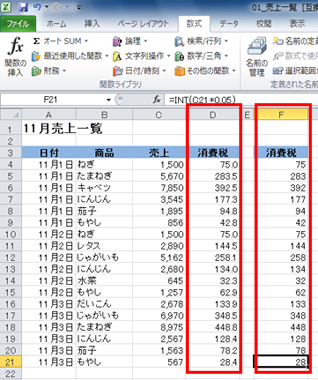
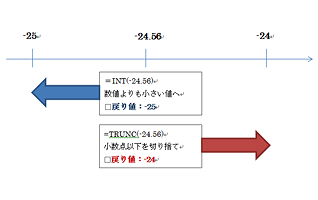
![セルC4をアクティブにし、[数式]タブの[関数の挿入]をクリックしている画面イメージ](/usage/excel-function/017/images/cap-07.jpg)
![[関数の分類]で「数学/三角」を選択し、[関数名]で「TRUNC」を選択して、[OK]ボタンをクリックしている画面イメージ](/usage/excel-function/017/images/cap-08.jpg)
![[数値]で「A4」を入力し、[OK]ボタンをクリックしている画面イメージ](/usage/excel-function/017/images/cap-09.jpg)
![TRUNC関数の式をセルC7まで、[書式なしコピー(フィル)]をコピーしている画面イメージ](/usage/excel-function/017/images/cap-10.jpg)
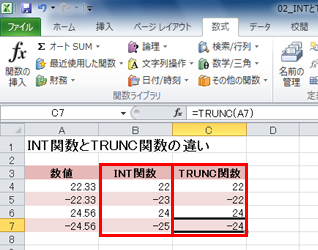
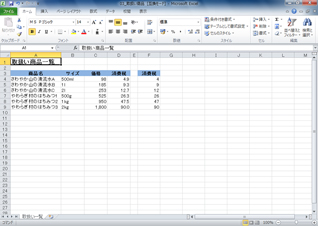
![[数値]に「C4*0.05」を入力し、[OK]ボタンをクリックしている画面イメージ](/usage/excel-function/017/images/cap-13.jpg)